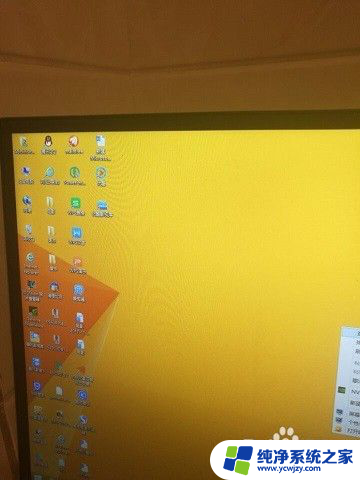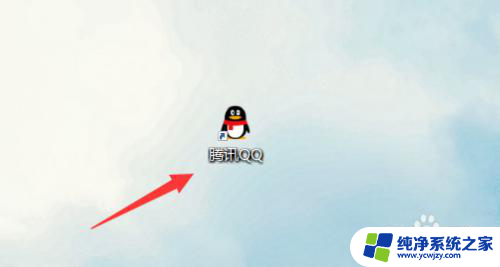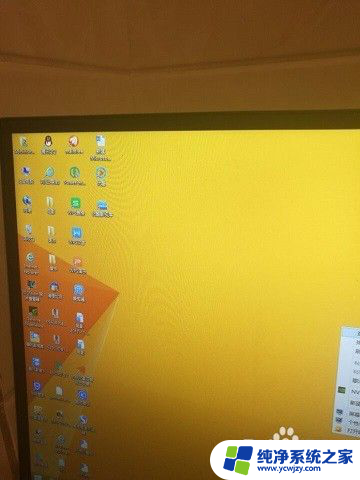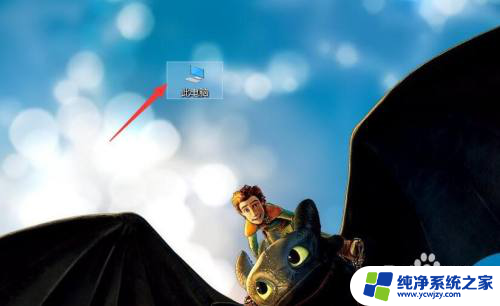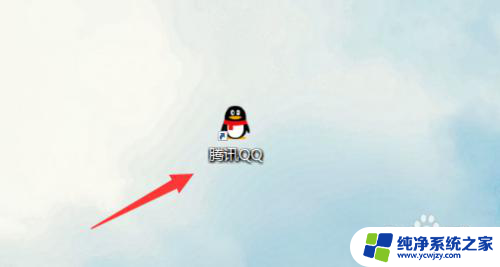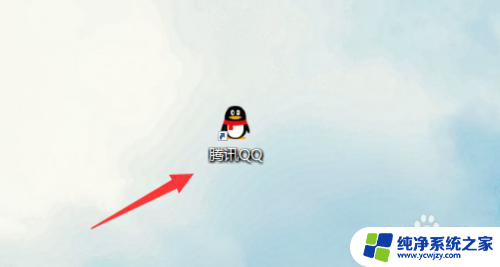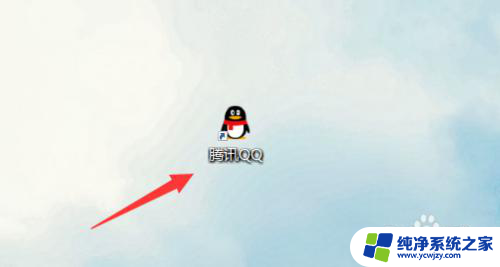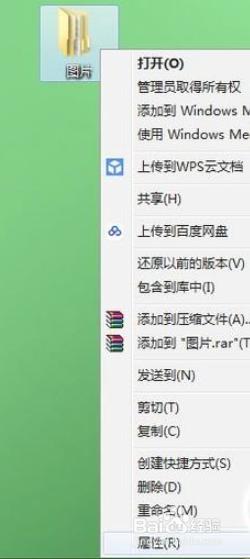隐藏的软件怎么显示在桌面上 电脑桌面上隐藏的应用软件如何显示出来
当我们使用电脑时,有时可能会遇到一些应用软件被隐藏在桌面上的情况,这给我们的使用带来了一些不便,如何将这些隐藏的软件重新显示出来呢?解决这个问题并不困难,只需要按照一些简单的步骤就能轻松找回被隐藏的应用软件。下面我将为大家介绍一些实用的方法,帮助大家解决这个问题。无论是对于技术小白还是对于有一定电脑使用经验的人来说,这些方法都能够帮助大家更好地管理自己的电脑桌面,提高工作效率。
操作方法:
1.模拟环境,我们将自己电脑桌面上的应用程序QQ的快捷方式设置为隐藏。把这个图标隐藏起来不在电脑桌面显示。
在QQ快捷方式上点击鼠标右键,选择属性并点击。
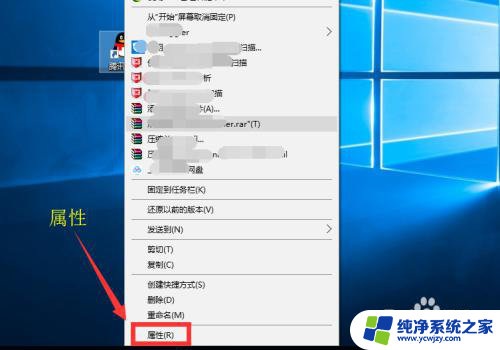
2.在弹出的QQ程序属性中,点击常规选项卡,把隐藏勾选起来,点击确定,这时QQ图标就从桌面消失了。
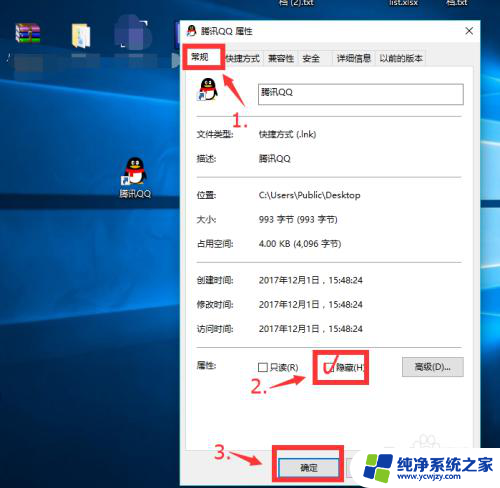
3.双击 此电脑 图标,打开我的电脑。

4.在 此电脑 里点击查看菜单按钮,进入到相关查看显示设置中。
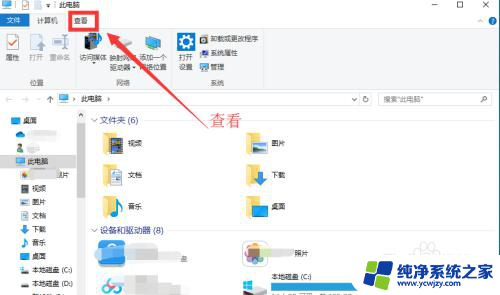
5.在查看菜单中,找到隐藏的项目,将其前面的复选框勾选起来。
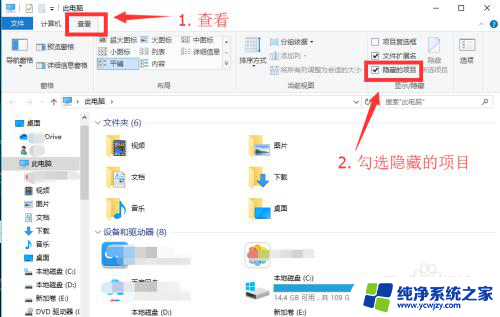
6.返回到桌面,我们看见刚刚测试隐藏的QQ出现了。并且还有另外一些隐藏文件也出来了,他们都有一个特征:显示模糊。

7.这时,我们把要显示的应用程序属性中的隐藏勾拿掉。再把此电脑中的查看菜单下的显示隐藏文件勾拿掉,让其恢复默认的显示模式。
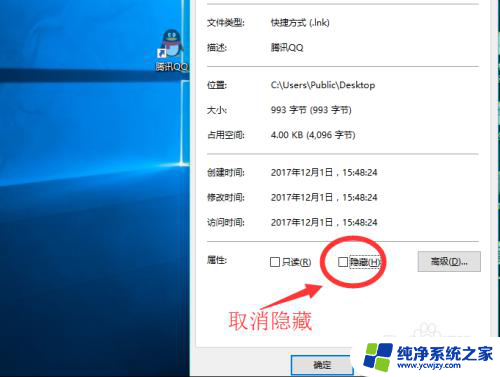
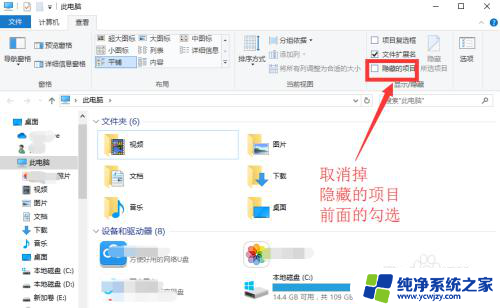
以上就是隐藏的软件如何显示在桌面上的全部内容,碰到同样情况的朋友们可以参照小编的方法来处理,希望对大家有所帮助。